Mengemas dan Mengunggah Sumber Daya ke Pull Server
Bagian di bawah ini mengasumsikan bahwa Anda telah menyiapkan Pull Server. Jika Anda belum menyiapkan Pull Server, Anda bisa menggunakan panduan berikut:
Setiap simpul target dapat dikonfigurasi untuk mengunduh konfigurasi, sumber daya, dan bahkan melaporkan statusnya. Artikel ini akan menunjukkan kepada Anda cara mengunggah sumber daya sehingga tersedia untuk diunduh, dan mengonfigurasi klien untuk mengunduh sumber daya secara otomatis. Ketika Node menerima Konfigurasi yang ditetapkan, melalui Pull atau Push (v5), Simpul secara otomatis mengunduh sumber daya apa pun yang diperlukan oleh Konfigurasi dari lokasi yang ditentukan dalam LCM.
Modul Sumber Daya Paket
Setiap sumber daya yang tersedia untuk diunduh klien harus disimpan dalam .zip file. Contoh di bawah ini akan menunjukkan langkah-langkah yang diperlukan menggunakan sumber daya xPSDesiredStateConfiguration .
Catatan
Jika Anda memiliki klien yang menggunakan PowerShell 4.0, Anda harus meratakan struktur folder sumber daya dan menghapus folder versi apa pun. Untuk informasi selengkapnya, lihat Beberapa Versi Sumber Daya.
Anda dapat memadatkan direktori sumber daya menggunakan utilitas, skrip, atau metode apa pun yang Anda sukai. Di Windows, Anda dapat mengklikxPSDesiredStateConfiguration kanan direktori, dan memilih Kirim Ke, lalu Folder Terkompresi.
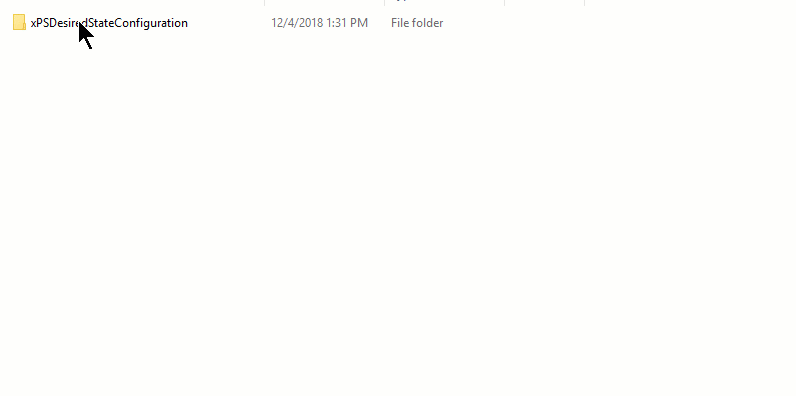
Penamaan Arsip Sumber Daya
Arsip Sumber Daya perlu diberi nama dengan format berikut:
{ModuleName}_{Version}.zip
Dalam contoh di atas, xPSDesiredStateConfiguration.zip harus diganti xPSDesiredStateConfiguration_8.4.4.0.zipnamanya .
Membuat CheckSums
Setelah modul Sumber Daya dikompresi dan diganti namanya, Anda perlu membuat CheckSum. CheckSum digunakan, oleh LCM pada klien, untuk menentukan apakah sumber daya telah diubah, dan perlu diunduh lagi. Anda dapat membuat CheckSum dengan cmdlet New-DSCCheckSum , seperti yang ditunjukkan pada contoh di bawah ini.
New-DscChecksum -Path .\xPSDesiredStateConfiguration_8.4.4.0.zip
Tidak ada output yang akan ditampilkan, tetapi Anda sekarang akan melihat "xPSDesiredStateConfiguration_8.4.4.0.zip.checksum". Anda juga dapat menjalankan New-DSCCheckSum terhadap direktori file menggunakan -Path parameter . Jika checksum sudah ada, Anda dapat memaksanya untuk dibuat ulang dengan -Force parameter .
Tempat menyimpan Arsip Sumber Daya
Pada Server Penarikan HTTP DSC
Saat Anda menyiapkan HTTP Pull Server, seperti yang dijelaskan dalam Menyiapkan DSC HTTP Pull Server, Anda menentukan direktori untuk kunci ModulePath dan ConfigurationPath . Kunci ConfigurationPath menunjukkan di mana file ".mof" harus disimpan. ModulePath menunjukkan di mana Modul Sumber Daya DSC harus disimpan.
xDscWebService PSDSCPullServer
{
...
ModulePath = "$env:PROGRAMFILES\WindowsPowerShell\DscService\Modules"
ConfigurationPath = "$env:PROGRAMFILES\WindowsPowerShell\DscService\Configuration"
...
}
Pada Berbagi SMB
Jika Anda menentukan ResourceRepositoryShare, saat menyiapkan Klien Pull Anda, simpan arsip dan checksum di direktori SourcePath dari blok ResourceRepositoryShare .
ConfigurationRepositoryShare SMBPullServer
{
SourcePath = '\\SMBPullServer\Configurations'
}
ResourceRepositoryShare SMBResourceServer
{
SourcePath = '\\SMBPullServer\Resources'
}
Jika Anda hanya menentukan ConfigurationRepositoryShare, saat menyiapkan Klien Pull Anda, simpan arsip dan checksum di direktori SourcePath dari blok ConfigurationRepositoryShare .
ConfigurationRepositoryShare SMBPullServer
{
SourcePath = '\\SMBPullServer\Pull'
}
Memperbarui sumber daya
Anda dapat memaksa Node untuk memperbarui sumber dayanya dengan mengubah nomor versi dalam nama arsip, atau dengan membuat checksum baru. Klien Pull akan memeriksa versi sumber daya yang diperlukan yang lebih baru, serta checksum yang diperbarui, ketika LCM-nya di-refresh.
Lihat juga
Saran dan Komentar
Segera hadir: Sepanjang tahun 2024 kami akan menghentikan penggunaan GitHub Issues sebagai mekanisme umpan balik untuk konten dan menggantinya dengan sistem umpan balik baru. Untuk mengetahui informasi selengkapnya, lihat: https://aka.ms/ContentUserFeedback.
Kirim dan lihat umpan balik untuk
